Crear una copia de seguridad de tu iPhone/iPad podría salvar tus datos importantes en caso de que se pierda o sea robado. Además, también te permite transferir rápidamente todos tus datos, aplicaciones, configuraciones y otro contenido a tu nuevo dispositivo.
Además de hacer una copia de seguridad del iPhone en Mac o hacer una copia de seguridad del iPhone en un disco duro externo, la función integrada de Copia de seguridad en iCloud también es una buena opción para hacer una copia de seguridad del iPhone/iPad con iCloud. Esta publicación te guiará en todo lo que debes saber sobre la Copia de seguridad en iCloud.
Qué es la Copia de seguridad en iCloud
Sincronizar y hacer una copia de seguridad son las dos principales formas en que iCloud ayuda a proteger tus datos. Tus datos se sincronizan automáticamente en la nube y se mantienen actualizados en todos tus dispositivos cada vez que haces cambios, por ejemplo, utilizando Fotos de iCloud, iCloud Drive o Notas.
Los datos de tu dispositivo que no se sincronizan con frecuencia se guardan en tu Copia de seguridad en iCloud. iCloud crea instantáneas regulares de estos datos cuando la Copia de seguridad está activada, es sencillo restaurar en un nuevo dispositivo. De esta manera, tus datos están seguros en la nube entre la sincronización y la copia de seguridad.
Una vez que activas la Copia de seguridad en iCloud en tu dispositivo, todos los datos y configuraciones en tu iPhone e iPad que no se han sincronizado previamente con iCloud se incluyen en tus copias de seguridad:
- Configuraciones del dispositivo, diseño de la pantalla de inicio y organización de aplicaciones
- Cualquier tono de llamada comprado y la contraseña de tu correo de voz visual
- Copias de seguridad de Apple Watch
- Mensajes de iMessage, texto (SMS) y MMS
- Datos de aplicaciones descargadas en tu dispositivo
- Fotos y videos en tu iPhone o iPad
Pasos para hacer una copia de seguridad del iPhone/iPad con iCloud
Después de saber qué es la Copia de seguridad en iCloud, puedes seguir los pasos a continuación para activar la Copia de seguridad en iCloud en tu iPhone o iPad y proteger tus datos en caso de pérdida, robo o reemplazo del dispositivo.
Hacer una copia de seguridad del iPhone/iPad con iCloud manualmente
- Conecta tu iPhone/iPad a una red Wi-Fi.
- Ve a Ajustes, toca tu nombre y luego toca iCloud.
- Haz clic en Copia de seguridad en iCloud.
- Toca el botón Realizar copia de seguridad ahora.
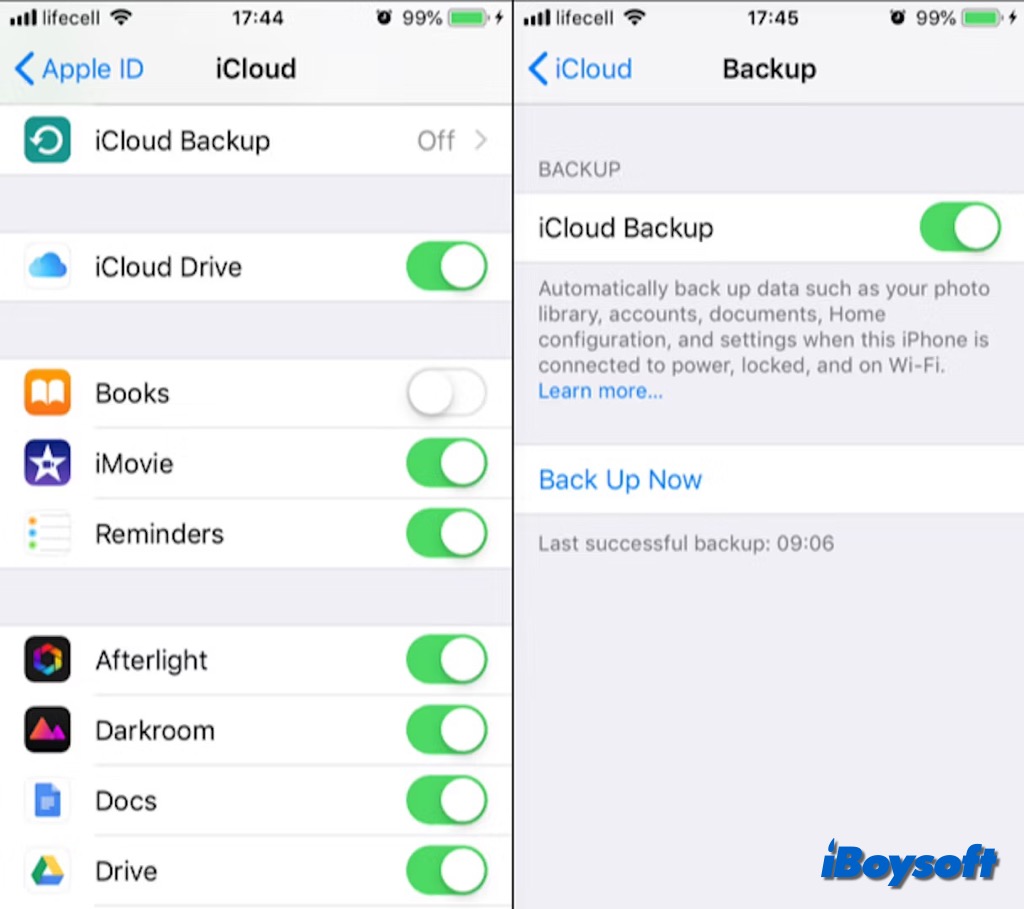
Realiza copias de seguridad automáticamente de tu iPhone/iPad con iCloud
- Conecta tu dispositivo a una red Wi-Fi y a una fuente de alimentación.
- Ve a Ajustes > Nombre de tu cuenta de iCloud > iCloud > Copia de seguridad en iCloud.
- Activa el interruptor de Copia de seguridad en iCloud.
Restaura tu iPhone/iPad desde una copia de seguridad en iCloud
Si compras un nuevo iPhone/iPad o restableces el dispositivo, puedes restaurar tu dispositivo desde la copia de seguridad en iCloud. Para un iPhone en uso, necesitarás borrarlo para poder restaurarlo desde la copia de seguridad en iCloud a través del Asistente de configuración de iOS.
- Enciende tu iPhone nuevo o restablecido y sigue las instrucciones en pantalla.
- En la pantalla de Apps y datos, elige Restaurar desde la copia de seguridad en iCloud.
- Inicia sesión en tu ID de Apple y selecciona el archivo de copia de seguridad que deseas restaurar.
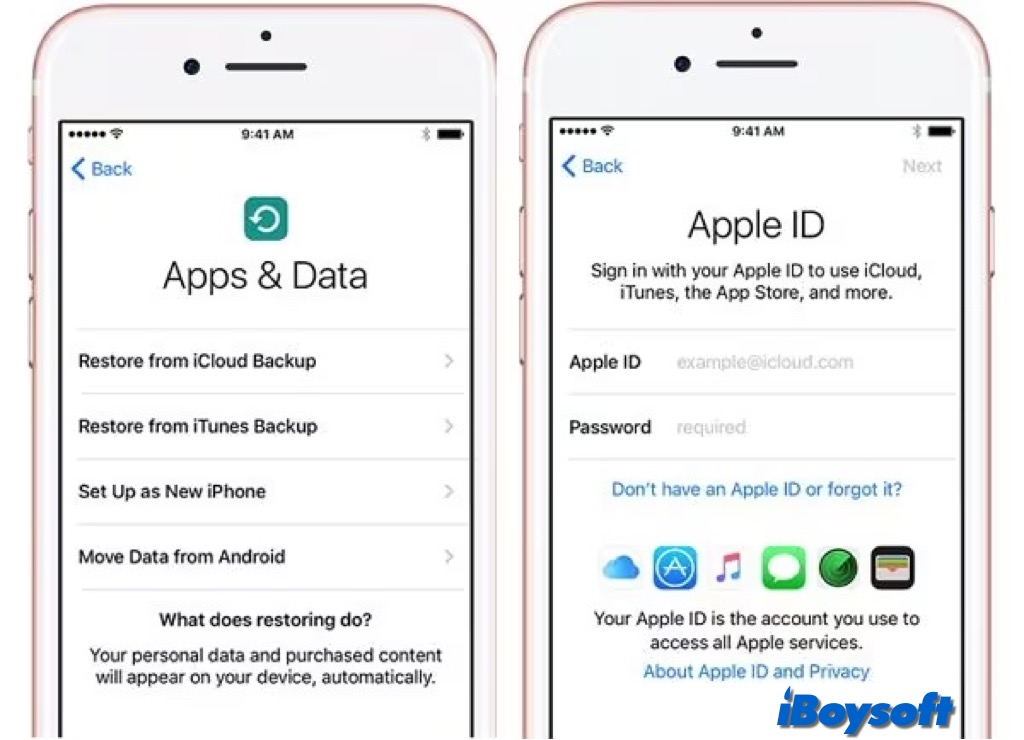
Borrar copias de seguridad y desactivar la Copia de seguridad en iCloud
Si realizas copias de seguridad en la nube con frecuencia o si simplemente no tienes suficiente espacio de almacenamiento en iCloud, es posible que desees borrar copias de seguridad y desactivar esta función para liberar espacio de almacenamiento en iCloud.
- Ve a Ajustes del dispositivo > (tu nombre), luego toca iCloud.
- Clic en Gestionar almacenamiento de la cuenta > Gestionar almacenamiento, luego toca Copias de seguridad.
- Clic en el nombre del dispositivo cuya copia de seguridad intentas eliminar.
- Toca Borrar copia de seguridad > Desactivar y borrar.
¡Comparte esta publicación informativa sobre la Copia de seguridad en iCloud!
